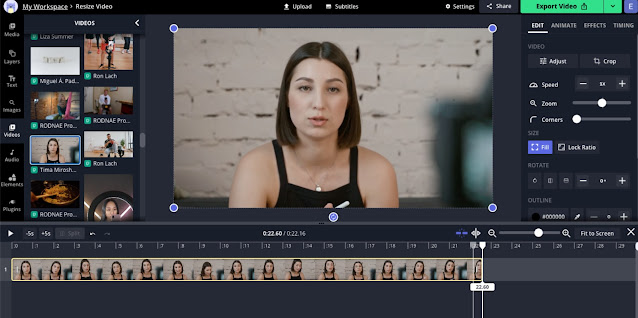Cara Memotong Video di HP dan PC Tanpa Aplikasi
Cara memotong video sebetulnya benar-benar mudah, bahkan kalian bisa melakukannya di HP serta PC tanpa software sebab memakai layanan online. Selain itu, ada berbagai software semacam windows movie maker, filmora, adobe premiere, vlc yang juga sanggup memotong video.
Seperti yang kita ketahui, video ialah media yang lumayan bermanfaat dalam sisi interaktif. Sebagian orang-orang terkadang ingin mengambil sebagian video yang mereka inginkan.
Untuk melakukannya, jadi kalian wajib menghapus tahap video lainnya jadi kalian bisa memperoleh potongan video yang diinginkan. Dan semacam yang telah disebutkan diatas, ada berbagai tutorial untuk potong video.
Beberapa merk HP Android keluaran terakhir juga telah mempunyai fitur untuk potong video dengan cara bawaan. Jadi, kalian bisa eksklusif memakai fitur tersebut apabila terdapat di dalam HP anda.
Dengan banyaknya alternatif cara, jadi kalian bisa menyesuaikan metode yang paling manjur bagi anda. Untuk penjelasan lengkapnya, Kalian bisa memahaminya melewati berbagai tutorial memotong video di bawah ini.
Cara Memotong Video di Laptop
1. Windows 10 Media Player
Tahukah kalian bahwa media player dari windows 10 telah mempunyai fitur untuk potong video dengan cara bawaan? Dengan begitu, Kalian tak butuh menginstal software tambahan apabila ingin mengambil potongan video.Cara memotong video di windows 10 tanpa aplikasi:
- Jalankan laptop alias PC windows 10 anda.
- Kemudian putar video yang ingin dipotong.
- Klik ikon pensil di tahap menu kanan bawah.
- Lalu kalian wajib memilih alternatif Trim.
- Selanjutnya atur waktu awal serta akhir video.
- Jika telah mengaturnya klik tombol Save as.
Berikan nama file serta tentukan lokasi penyimpanan.
Langkah terakhir, klik save lalu tunggu prosesnya sampai selesai.
Setelah proses pemotongan video telah selesai, jadi yang akan terjadi video telah sukses didapatkan. Dengan fitur ini, Kalian bisa memotong video dengan durasi yang sesuai kalian inginkan.
2. Menggunakan VLC
VLC ialah software media player yang lumayan populer. Selain sebagai pemutar video di laptop, software ini juga sanggup untuk mengambil potongan video yanag kalian inginkan.
Berikut tutorial memotong video di VLC:
- Putar video memakai VLC media player.
- Kemudian klik menu View > Advanced Controls.
- Maka akan timbul empat tombol tambahan.
- Geser durasi video sesuai dengan awal video yang diinginkan.
- Lalu klik tombol Record serta biarkan video berjalan.
- Ketika durasi video mencapai akhir potongan, klik tombol Record.
- Hasil potongan video akan tersimpan di folder Videos.
- Selesai.
Cara Memotong Video di HP Android
1. Tanpa Aplikasi
Umumnya, HP Android terakhir saat ini telah mempunyai fitur pemotong video dengan cara bawaan. Kalian bisa menemukan fitur tersebut dengan mudah saat kalian memutar video.Berikut tutorial cara memotong video tanpa aplikasi:
- Pergi ke menu galeri pada HP Android anda.
- Kemudian pilih video yang diinginkan.
- Lalu masuk ke fitur editing video.
- Pilih alternatif Potong video.
- Atur durasi awalan serta akhiran video.
- Setelah itu simpan video.
- Selesai.
2. VidTrim
VidTrim ialah software editing video yang sanggup memotong video serta menunjukkan fitur pengolah video yang lainnya. Aplikasi ini lumayan terkenal sebab telah di download lebih dari 10 juta pemakai di playstore.
- Pertama instal aplikasinya terlebih dahulu.
- Setelah terpasang, jalankan software vidtrim.
- Kemudian pilih salah satu video yang ingin dipotong.
- Lalu tentukan awalan serta akhiran video.
- Terakhir, tap ikon gunting untuk mulai memotong.
- Tunggu prosesnya sampai selesai.
3. YouCut
YouCut ialah software yang diluncurkan oleh perusahaan InShot Inc. Aplikasi ini telah memang lumayan ampuh untuk cara memotong video lewat hp secara gratis serta tanpa membayar apapun.
- Install software YouCut di HP Android anda.
- Setelah itu jalankan aplikasinya.
- Setelah terbuka pilih video yang akan dipotong.
- Kemudian pilih alternatif Trim dibagian menu.
- Geser durasi waktu awalan serta akhir video sesuai keinginan.
- Lalu simpan video serta tunggu prosesnya.
- Selesai.
Cara Memotong Video Online
1. Clideo
Clideo ialah layanan video editing online yang juga sanggup untuk potong video dengan cara online. Karena layanan ini dalam format web, jadi kalian bisa menggunakannya di HP maupun laptop tanpa software tambahan.
- Jalankan software web browser harapan anda.
- Kemudian kunjungi website web Clideo.com
- Setelah itu pilih menu Cut untuk memotong video.
- Lalu kalian wajib mengupload videonya.
- Geser tahap hijau untuk mengatur durasi pemotongan.
- Klik tombol Cut lalu tunggu prosesnya sampai selesai.
- Selanjutnya klik tombol Download untuk mengambil video.
2. Online Video Cutter
Online Video Cutter ialah salah satu layanan online yang bisa melakukan pemotongan video dengan cara online yang telah lumayan populer. Pasalnya, layanan ini bisa mempertahankan nilai video serta tanpa menguranginya.
Cara potong video:
- Pergi ke website website online-video-cutter.com
- Lalu upload video yang akan kalian potong.
- Kemudian atur waktu start serta ending sesuai keinginan.
- Jika telah klik tombol Save.
- Tunggu proses pemotongan video sampai selesai.
- Setelah itu klik tombol Download.
- Selesai.
Nah, itulah berbagai tutorial bagaimana cara memotong video di hp Android, PC, laptop tanpa software maupun melewati layanan online trim video. Semoga bermanfaat serta selamat mencoba!